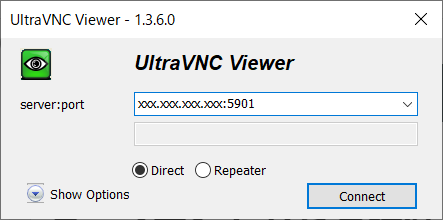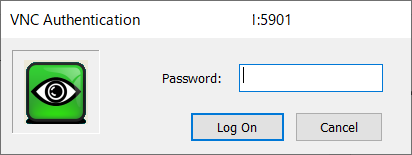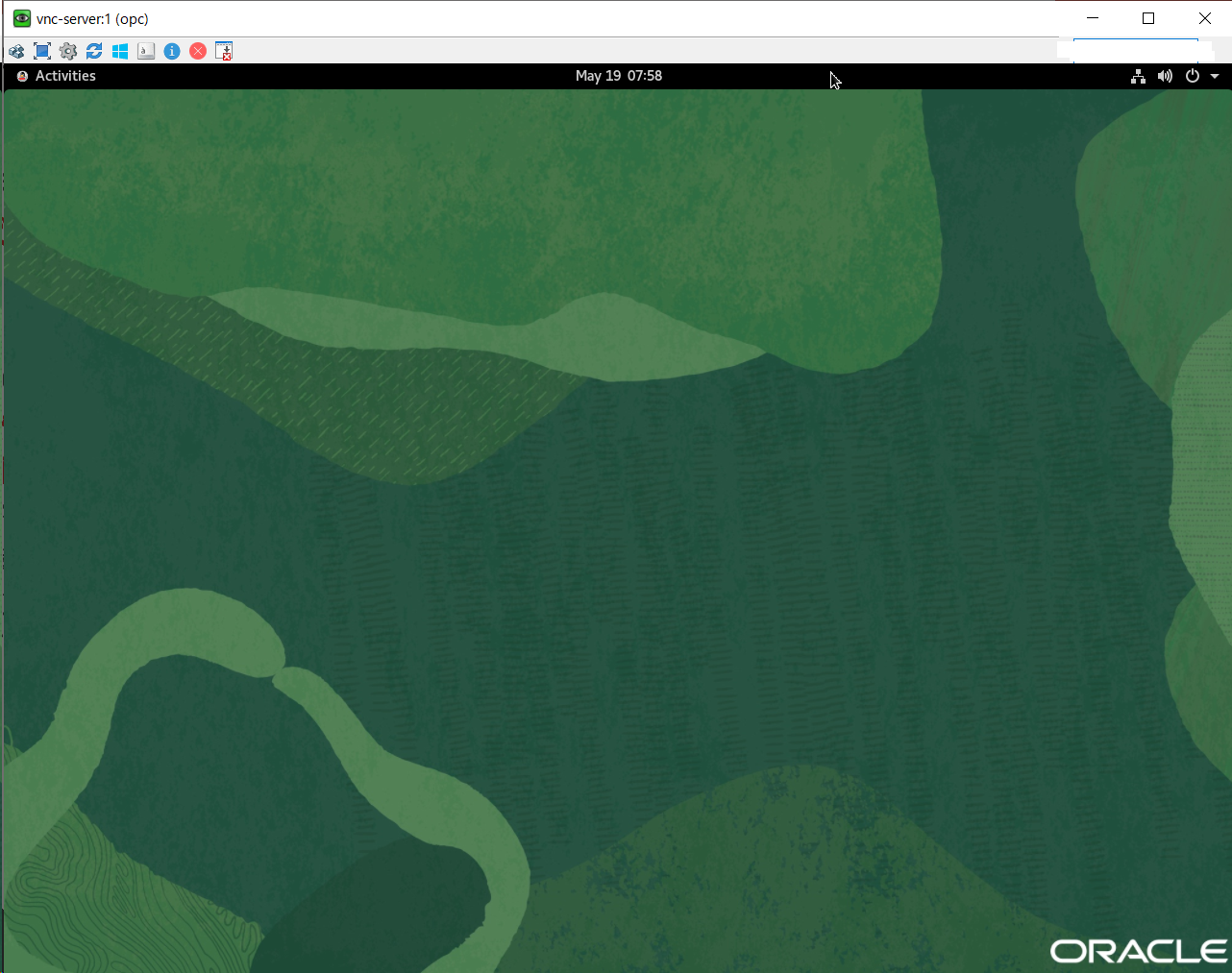はじめに
OCI上に構築したOracle Linux 8のインスタンスに、GUI機能を追加して、
VNCクライアントで接続するための構築手順です。
基本的にはこちらのドキュメント通りに進めることで構築が可能ですが、メモしておきます。
インストール手順
VNC設定など
ポート開放、VNC設定、セキュリティリスト開放なども実施ください。
ポートはtcpの5901を用います。
GUI環境のインストール
$ sudo dnf groupinstall "Server with GUI"
グラフィカルモードをデフォルトに設定し、リブート
$ sudo systemctl set-default graphical
$ sudo reboot
/etc/gdm/custom.confファイル内のWaylandEnableのコメントアウト(#)を削除する
$ sudo vi /etc/gdm/custom.conf
WaylandEnable=false
VNCパッケージのインストール
$ sudo dnf install -y tigervnc-server tigervnc-server-module
VNC passwordの設定
VNCで接続する際のパスワードを設定する。
view-onlyのパスワードも聞かれるが、マウスやキーボードが使えない権限になるため必要に応じて設定。
$ vncpasswd
vncserver.users ファイルにユーザ情報を追記
$ sudo vi /etc/tigervnc/vncserver.users
下記を追記
:1=opc
画面サイズなどの設定をファイルに追記
$ sudo vi /etc/tigervnc/vncserver-config-defaults
下記を追記
session=gnome
geometry=1280x1024
自動起動の設定ファイルを作成
$ sudo mkdir /etc/systemd/system/vncserver@.service.d/
$ sudo vi /etc/systemd/system/vncserver@.service.d/10-restart.conf
下記を追記
[Service]
Restart=always
VNCサービスの登録
$ sudo systemctl daemon-reload
$ sudo systemctl enable --now vncserver@:1.service
ファイアウォールルールの設定
sudo firewall-cmd --zone=public --add-service=vnc-server --permanent
sudo firewall-cmd --reload
動作確認
netstatコマンドにて、Xvncプロセスが:5901ポートにて動作していることが分かる
$ netstat -tpln | grep Xvnc
(Not all processes could be identified, non-owned process info
will not be shown, you would have to be root to see it all.)
tcp 0 0 0.0.0.0:5901 0.0.0.0:* LISTEN 2359/Xvnc
tcp6 0 0 :::5901 :::* LISTEN 2359/Xvnc
クライアントからの接続
Ultra VNC Viewerから接続
*セッションが切れるとパスワードの入力が求められます。
その際はsshでノードにログインして、opcに対して$ sudo passwd opcコマンドにてパスワードを設定することでログイン可能です。
要塞(Bastion)ホスト経由でのアクセス
追記予定
参考